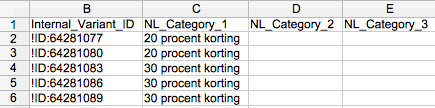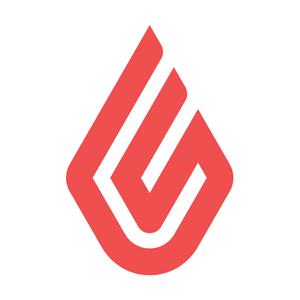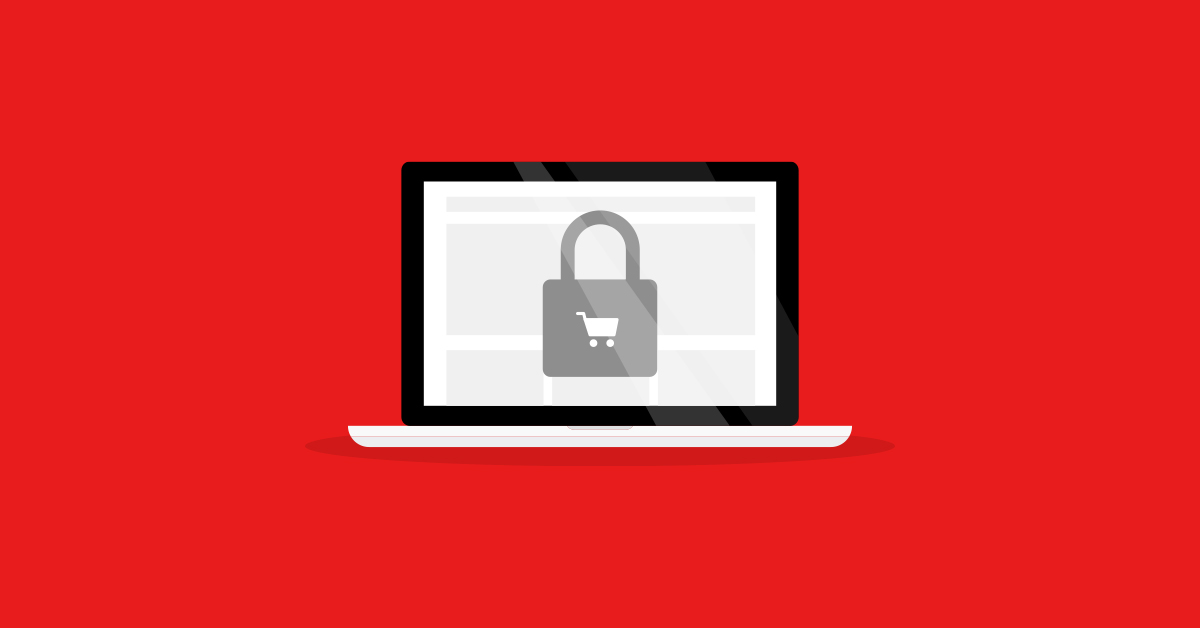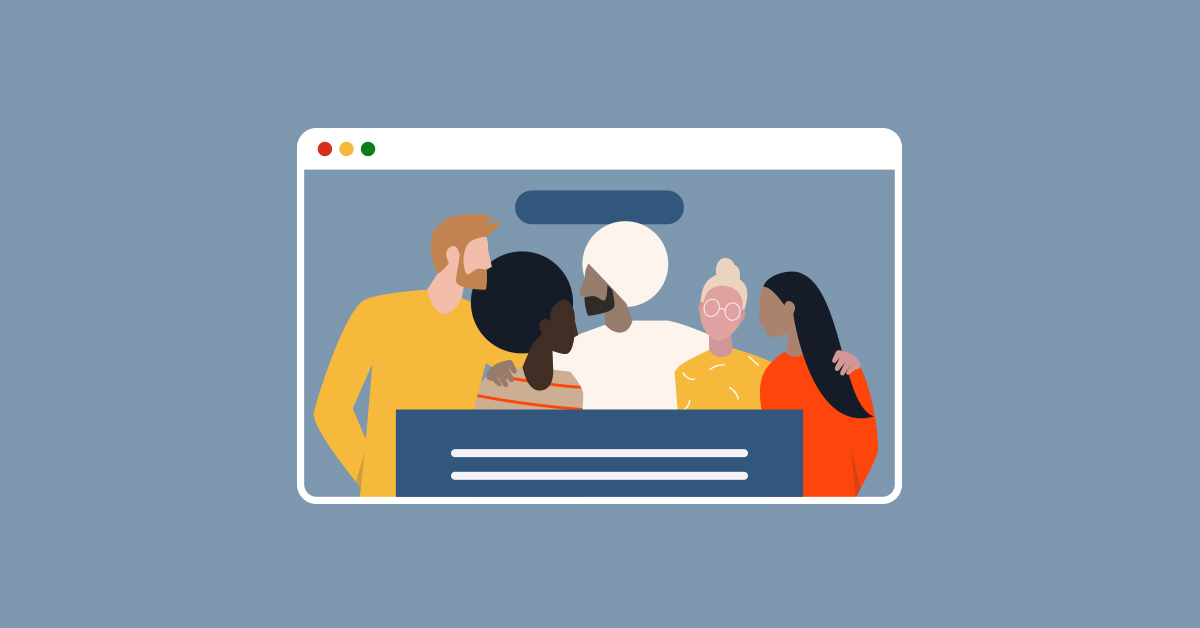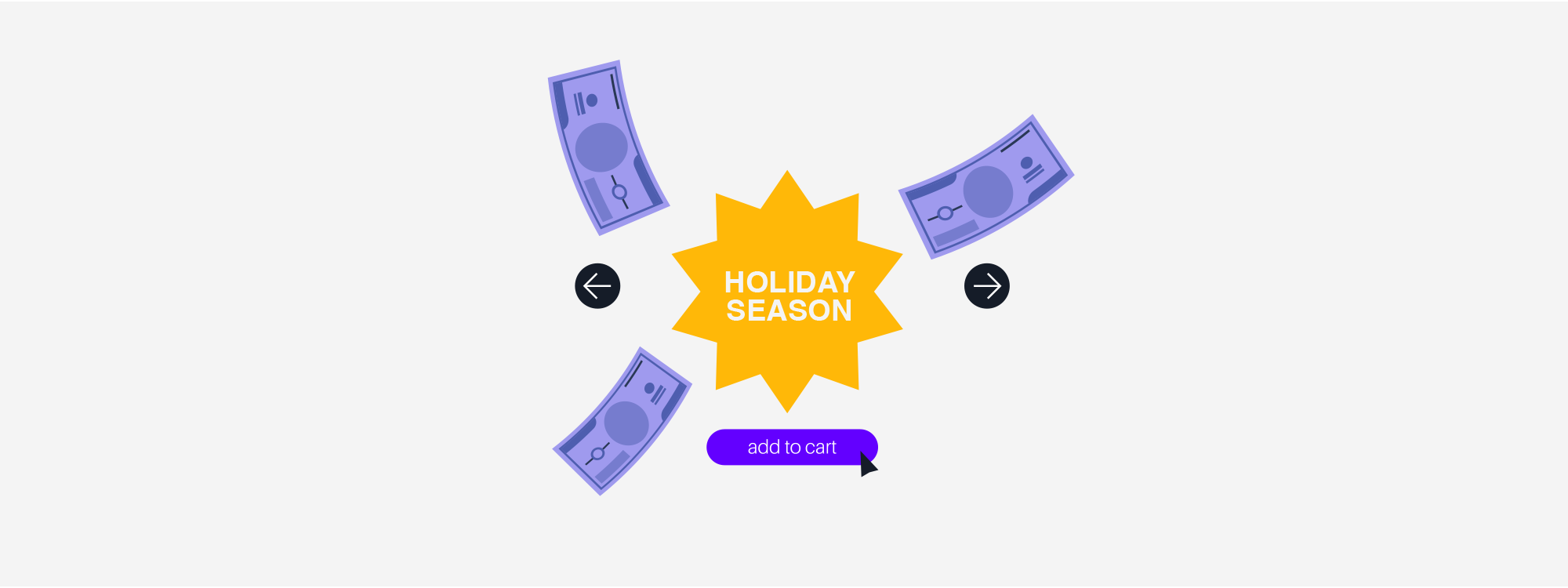
Voor veel webshops zijn de feestdagen de meest winstgevende periode van het jaar. Winkels beginnen bovendien steeds vroeger met aanbiedingen voor de feestdagen: soms al zelfs al rond Halloween, een maand voor Black Friday en Cyber Monday. Feestdagenpromo’s zijn niet alleen fijn voor je klanten, je kunt ook je webshop omzet verhogen met de juiste mix van kortingen, productbundels en sfeervolle visuals.
Daarom geven we hieronder zeven technische tips voor Lightspeed eCom gebruikers, waarmee jij je webshop in een handomdraai voorbereidt op een succesvolle decembermaand:
- Begin je SEO-campagnes op tijd
- Houd de verlanglijstjes van je bezoekers in de gaten
- Bied cadeaubonnen aan
- Verkoop cadeauverpakkingen als upsell
- Zet promoties op je homepage
- Geef sfeervolle kortingen
- Maak gebruik van productbundels
Nog geen webshop?
Probeer onze eCommerce software 14 dagen gratis uit en ontdek hoe je je voorraad, verzendingen, marketing en rapporten kunt managen vanuit één platform.
1. Begin je SEO-campagnes op tijd
Internet is een overvolle marktplaats in de maanden voorafgaand aan de feestdagen. Zoektermen zoals “kerstsokken” en “leuke Sinterklaascadeautjes” worden opeens razend populair. Je sales boosten gaat makkelijker als je webshop hoog rankt in de resultaten van zoekmachines. Daarom is het slim om vroeg te starten met je online marketingcampagnes en Search Engine Optimization (SEO).
Wil je dat jouw productpagina’s bovenaan de zoekresultaten staan tijdens de feestdagen? Begin op tijd met het aanpassen van je betaalde campagnes door de meest relevante keywords te kiezen. Evalueer je budget voor pay-per-click (PPC) advertenties, voordat de prijzen omhoog schieten. Ook je organische zoekresultaten kun je (gratis en voor niets!) positief beïnvloeden door enkele maanden van tevoren de zoektermen van je website en je productpagina’s te optimaliseren.
2. Houd de verlanglijstjes van je bezoekers in de gaten
Met Lightspeed eCom kunnen bezoekers van je website gemakkelijk producten op hun verlanglijstje zetten, door het hartje naast de productfoto aan te klikken. Dat is interessante informatie voor jou als webwinkelier! Wordt een bepaald product vaak ‘geliket’, overweeg dan om meer in te kopen, zo dat je niet met leveringsproblemen te maken krijgt. Bezoekers die bepaalde producten liken maar vervolgens hun winkelmandje verlaten kun je retargeten. Als de klant zich heeft aangemeld voor je nieuwsbrief, kun je ze bijvoorbeeld een gepersonaliseerde aanbieding sturen.
3. Bied cadeaubonnen aan
Perfecte cadeaus vinden voor al je gezinsleden, je vriendenkring én je collega’s is een hele opgave, en veel consumenten vinden het moeilijk om een specifiek cadeau te vinden voor de feestdagen. Voor twijfelaars kunnen cadeaubonnen dan ook uitkomst bieden. Door cadeaubonnen aan te bieden kun jij je webshop omzet verhogen zonder een specifiek product te verkopen.
Klanten ontvangen de cadeaubon die ze in je webshop aanschaffen via hun e-mail. De cadeaubonnen van Lightspeed eCom zijn niet alleen in de webshop te gebruiken, maar kunnen ook in je fysieke winkel (als je die hebt) worden ingeleverd – mits deze ook draait op Lightspeed Retail.
Hoe stel je dit in?
Ga naar je backoffice en klik op Klanten > Cadeaubonnen > Cadeauboninstellingen. Schakel Online en Verkooppunt in (indien van toepassing) en klik op ‘Opslaan’.
Om de cadeaubonnen weer te geven in je webshop ga je naar Home → Design → Navigatie. Afhankelijk van het thema moet je in sommige gevallende cadeaubonfunctie aan de code van je thema toevoegen.
4. Bied cadeauverpakkingen aan als upsell
Wil je het je klanten zo makkelijk mogelijk maken tijdens de feestdagen en tegelijkertijd je webshop omzet verhogen? Bied dan cadeauverpakkingen aan. Het is een extra service die de klant tijd en moeite bespaart en jou daarom meer omzet kan opleveren. Om deze service aan te bieden in je Lightspeed webshop ga je als volgt te werk:
- Maak in de backoffice een nieuw product aan voor de cadeauverpakking. Stel de juiste prijs in en upload een foto van het cadeaupapier zodat de klant weet hoe het eruit ziet. Heb je meerdere soorten cadeaupapier of -verpakkingen? Maak dan meerdere producten aan.
- Ga naar Checkout > Upselling en schakel ‘Upselling bij afrekenen activeren’ in.
- Geef deze upselling-optie een pakkende titel om aandacht te trekken voor je cadeauverpakking. Let op: wanneer Upselling al gebruikt wordt voor andere producten dan de cadeauverpakking, kun je het beste een allesomvattende titel bedenken.
Klik op Product toevoegen en voeg de cadeauverpakking(en) toe die je zojuist als product hebt aangemaakt. Klik op Opslaan.
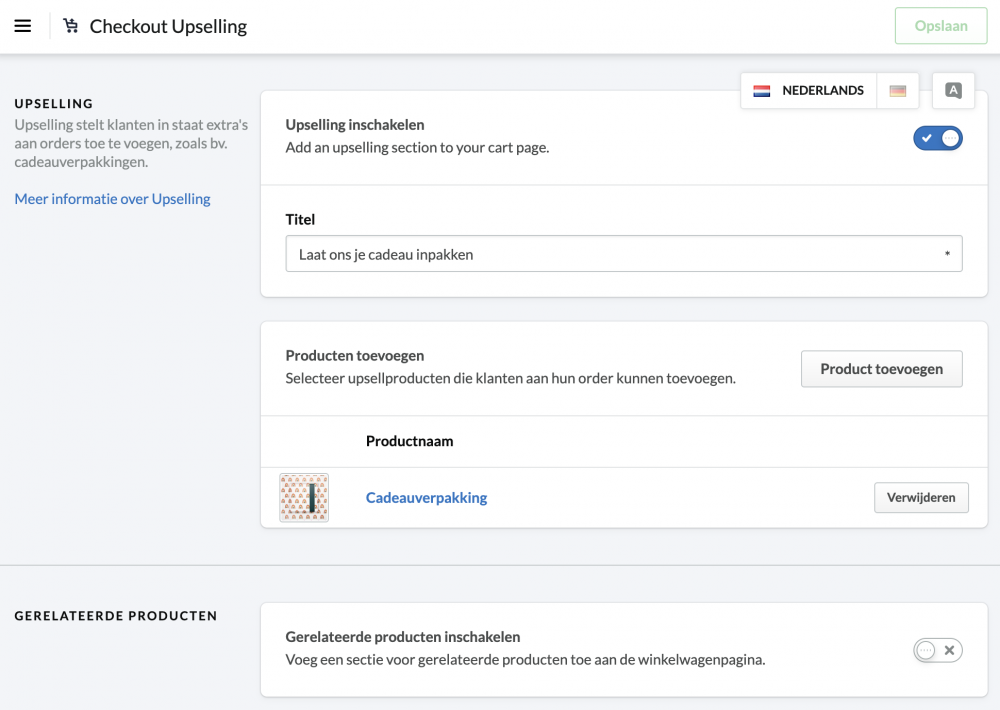
Klanten kunnen de cadeauverpakking selecteren door een product in hun winkelwagentje te plaatsen en naar de winkelwagen-pagina te gaan.
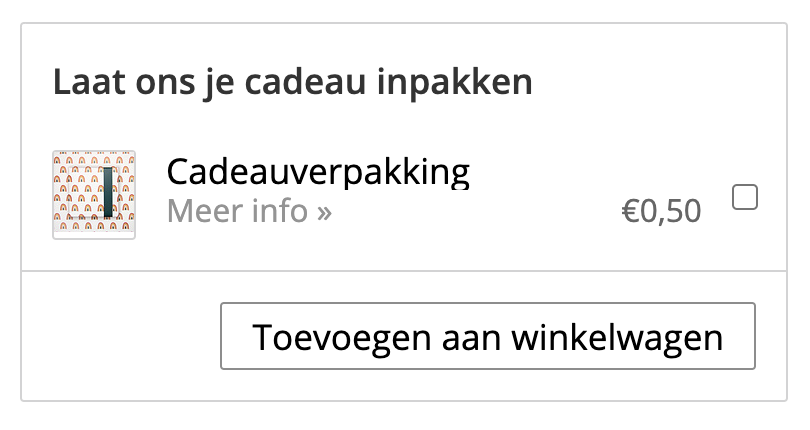
5. Zet promoties op je homepage
Je homepage is de perfecte plek om promoties en speciale acties te tonen. Dit kan bijvoorbeeld door een balk bovenaan je webshop te plaatsen of door een headline toe te voegen.
Unique Selling Points, zoals gratis verzending vanaf een bepaald bedrag, kun je het beste in een extra balk bovenaan je webshop plaatsen. Dit zorgt ervoor dat klanten sneller geneigd zijn om je producten te kopen, waardoor je omzet stijgt.
Gebruik een opvallende ‘message bar’ voor belangrijke informatie
Bij het Ignite thema kun je gebruik maken van demessage bar. Die ziet er zo uit:

Geef de message bar een opvallende kleur (in dit geval donkergeel), zodat het moeilijk wordt voor je bezoekers om de boodschap te missen.
Tijdens de feestdagen kan het voorkomen dat leveringen vertraging oplopen. Om klachten en overbelasting van je klantenservice te voorkomen, kun je in de message bar je klanten informeren over vertraagde leveringen.
Gebruik je een ander thema en wil je ook gebruik maken van de message bar? In ons helpcenter leer je in 3 stappen hoe je deze op je webshop kan plaatsen.
Maak een ‘headline’ in feestsferen
De headline is het belangrijkste visuele element op je homepage. Wil je je homepage een feestelijk tintje geven? Pas dan de headline aan. Je kunt één enkele foto gebruiken voor je headline, of een carrousel met meerdere afbeeldingen.
Check onder Thema Documentatie (te vinden via Design> Thema editor> Thema aanpassen) wat de aanbevolen resolutie van de Headline-afbeelding is, want alle headline-afbeeldingen moeten dezelfde grootte hebben om ze niet te laten verspringen.
Om binnen Ignite headlines in te stellen, ga je naar Design > Thema Aanpassen > Pagina’s > Headlines. Hier kun je tot 3 headlines instellen. Is je webshop beschikbaar in meerdere talen? Zorg er dan voor dat de titel van de afbeelding voor elke taal gebruikt kan worden. De tekst kun je vertalen via Inhoud > Vertalingen > Aangepaste vertaling.
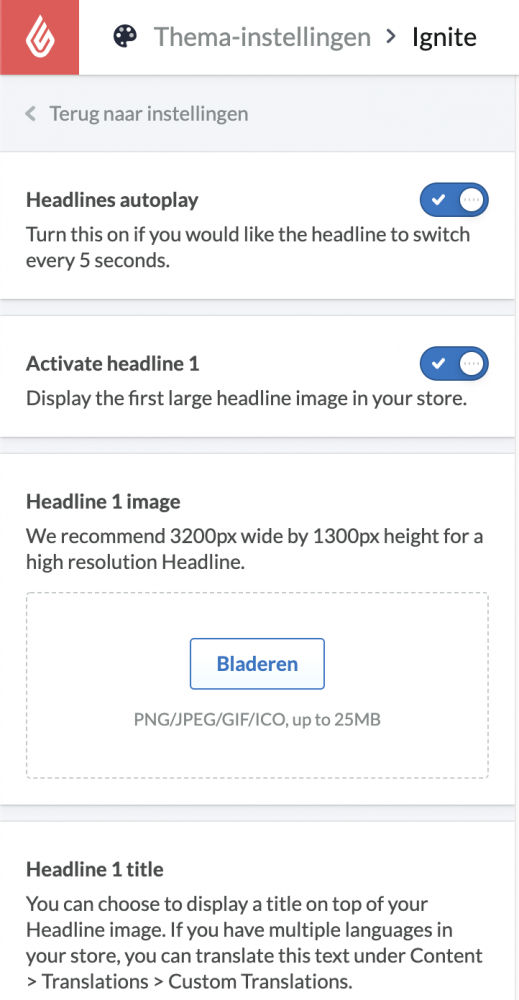
Bij andere thema’s stel je de headline op de volgende manier in: ga naar Design > Headlines > Headline toevoegen. Vul de titel in, kies de taal en klik op Opslaan. Nu kun je de link naar je product instellen en je afbeelding uploaden. Let op: maak voor meerdere talen verschillende headlines aan.
6. Geef feestelijke kortingen
Wil jij je webshop omzet verhogen tijdens de feestdagen? Kortingen maken het verschil. Om tijdens drukke periodes je webshop sales te boosten en de concurrentie een stap voor te zijn, kun je bijtijds aantrekkelijke kortingen aanbieden. In Lightspeed eCom zijn er twee manieren om kortingen in te stellen: door een ‘van’ en een ‘voor’ prijs in te vullen of door kortingsregels in te stellen.
‘Van-voor’ prijzen
De oude en nieuwe prijs kun je het snelste instellen via een Export/Import. Ga altijd uit van een nieuwe export van je Producten. Deze maak je via Tools > Exports > Nieuwe export. Kies voor Producten. Download het CSV-bestand en open deze in Open Office (aanbevolen) of Excel.
Voor het importeren van een oude (‘van’) en een nieuwe (‘voor’) prijs ga je als volgt te werk:
- Verwijder alle overbodige rijen en kolommen. In de rijen kun je de producten verwijderen die niet voor korting in aanmerking komen. De enige kolommen die je nodig hebt, zijn: Internal_ID, Internal_Variant_ID, Price en Price_Old.
- Kopieer de hele kolom Price naar Price_Old. Omdat de producten afgeprijsd worden zal de huidige prijs doorgestreept worden op je webshop.
- Vul de kolom Price in met de nieuwe verlaagde prijzen. Gebruik eventueel een berekening in Excel om een percentage korting te geven of vul afgeronde bedragen in.
Sla het bestand op als CSV en importeer dit via Tools > Imports > NieuweImport. Selecteer je bestand en vul bij Specificeer het volgende in:
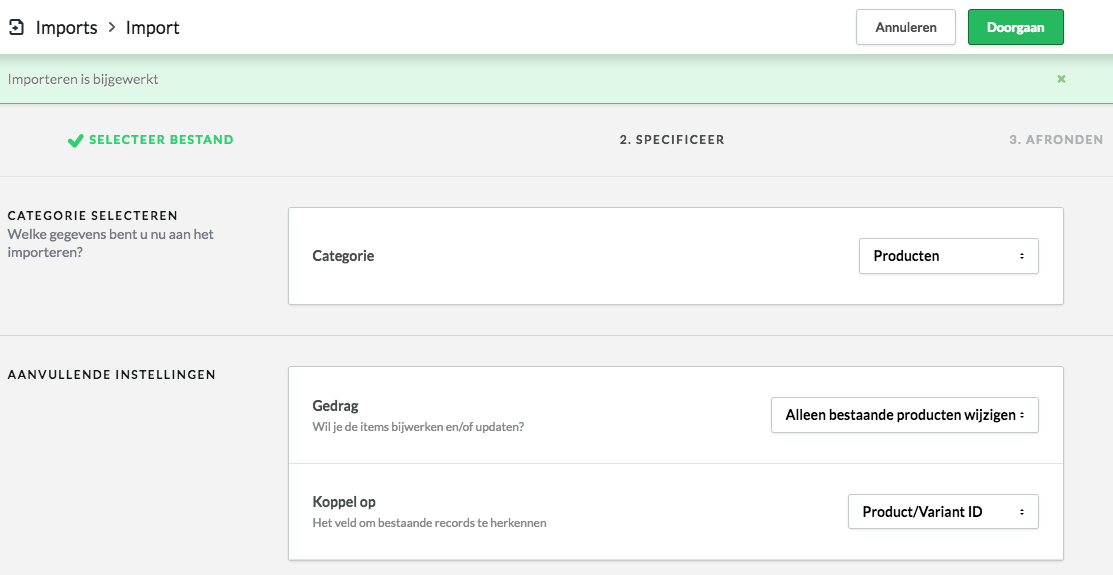
Controleer of de waarden bij Selecteer velden kloppen en kies Doorgaan om de import te starten. Je klanten zullen nu een doorgestreepte prijs zien bij deze producten op je webshop.
Stel kortingen in met Lightspeed eCom
Maak ten eerste kortingscategorieën aan via Producten > Categorieën. Geef je categorie een naam. Dit kan het kortingspercentage zijn: bijvoorbeeld “20 procent korting” en “30 procent korting”. Deze categorieën hoeven niet zichtbaar te zijn voor je klanten. Ook wanneer de categorieën niet zichtbaar zijn, wordt de korting toegepast.
- Open de export van je producten en verwijder alle overbodige rijen en kolommen. In de rijen kun je de producten verwijderen die niet voor korting in aanmerking komen. De enige kolommen die je nodig hebt, zijn: Internal_ID, Internal_Variant_ID, NL_Category_1, NL_Category_2, NL_Category_3. Let op: is je webshop beschikbaar in meerdere talen, behoud dan de Category-kolommen van alle talen.
- Categorieën worden bij een import altijd toegevoegd aan het product, er zullen geen categorieën worden vervangen. Met deze import worden de kortingscategorieën dus toegevoegd aan de gekozen producten. Doe dit door de exacte categorienaam over te nemen in de kolom. Gaat het om een subcategorie (bijvoorbeeld Korting > 20 procent), dan komt “Korting” in Category_1 en “20 procent” in Category_2. Let op dat je alle talen netjes overneemt en invult.
- Sla het bestand op als CSV en importeer dit via Tools > Imports > NieuweImport. Selecteer je bestand en kies bij Specificeeropnieuw voor Categorie: Producten, Gedrag: alleen bestaande producten wijzigen en Koppel op: Product/Variant ID.
- Kies voor Doorgaan om de producten in de categorieën te importeren. Maak tot slot de kortingsregel aan voor deze categorieën via Marketing > Kortingsregels en de uitverkoop kan beginnen!
Tip: De meest gebruikte korting bij Lightspeed is een percentage–korting bij productcategorieën. Heb je nog geen kortingsregels in je huidige pakket en wil je ze graag toevoegen? Neem dan contact op met je accountmanager.
Stel kortingen in met Lightspeed Retail
Heb je naast je webshop ook een fysieke winkel? Dan kun je als omnichannel retail in Lightspeed Retail ook kortingen instellen om koopjesjagers over de streep te trekken. Je kunt onder andere kortingen aanbieden waarbij een percentage of een vast bedrag van de verkoopprijs wordt afgetrokken. Ook de ‘Eén-plus-één-gratis’ korting behoort tot de mogelijkheden.
Voorbeelden van kortingsregels:
- Koop 3 kerstballen, krijg 1 kerstbal gratis
- Koop 4 flessen glühwein, krijg € 2,00 korting op elke fles
- Koop 10 zakken pepernoten, krijg in totaal € 2,00 korting
Je kunt er ook voor kiezen om meerdere kortingsregels aan te maken of om de kortingen alleen aan een bepaalde groep toe te kennen, bijvoorbeeld je vaste klanten.
Zo configureer de verschillende soorten kortingen in de backoffice:
- Ga vanuit het hoofdmenu naar Instellingen > Prijs- en kortingsregels
- Selecteer +Nieuwe regel en +Aanmaken (naast Kortingsregel)
- Voer onder Informatie over kortingsregel een naam in (bijv. ‘Koop 1 kerstbal, krijg er 1 gratis’). Deze verschijnt in de verkoop en op de kassabon. Voer ook de startdatum en eventuele einddatum in.
- Onder Klant koopt en Klant krijgt vul je de specifieke instellingen voor jouw korting in. Ga voor een gedetailleerde handleiding per specifieke kortingsregel naar ons Helpcentrum.
- Klik op Wijzigingen opslaan: hierna kun je de items toevoegen waar deze korting op van toepassing is. We raden aan dit op basis van categorie, merk of tag te doen onder Groep items toevoegen.
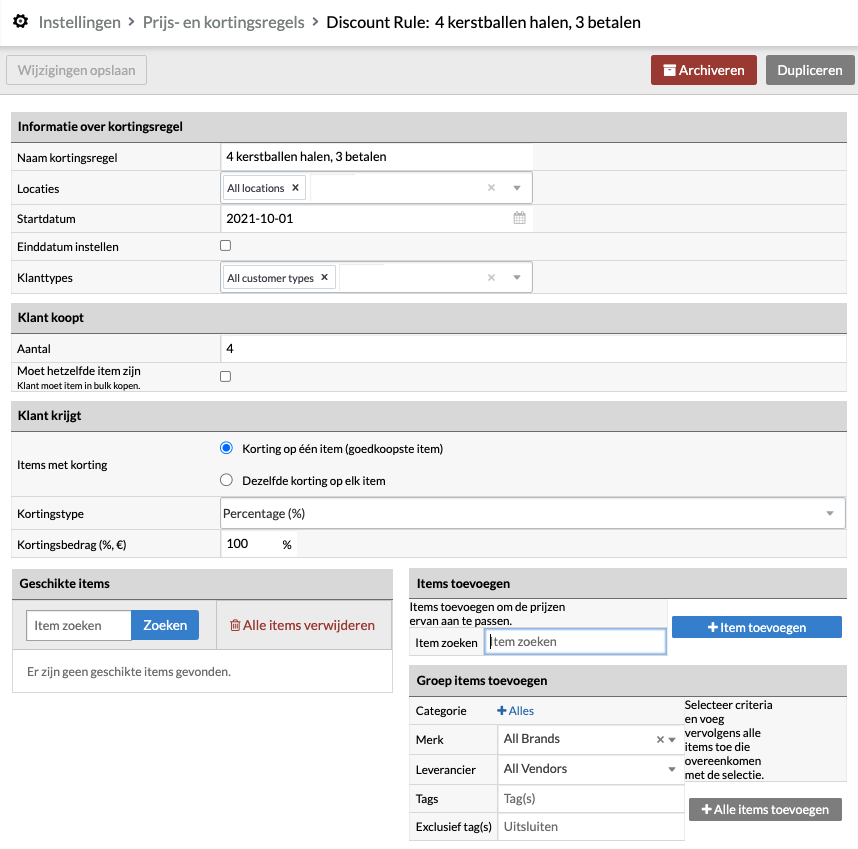
7. Bundel je producten
Productbundels geven jou de kans om oude voorraad sneller te verkopen en producten te promoten. Bovendien kun je je webshop omzet verhogen door leuke cadeaupakketten samen te stellen. Het bundelen van producten wordt ook wel cross-selling genoemd.
In het Professional pakket van Lightspeed eCom kun je gebundelde producten tegen een aantrekkelijke prijs weergeven op de productpagina. Een productbundel aanmaken gaat als volgt:
- Ga naar Producten > Productbundels en klik op Productbundel toevoegen.
- Geef de bundel een titel (deze wordt getoond in de winkelwagen en op de factuur) en vul een kortingsbedrag of -percentage in. Let op: het percentage wordt alleen over de prijs van de bundelproducten berekend (lees daarover meer in tip 4). Wij raden aan een vast bedrag te gebruiken bij het instellen van productbundels.
- Wijzig eventueel de andere instellingen en klik op Opslaan.
- Je kunt nu de producten toevoegen via Producten toevoegen en door het hoofdproduct te selecteren. Het hoofdproduct is het product waarbij de bundel op de productpagina getoond zal worden. De bundelproducten zijn de extra producten waarover de korting geldt.
- Sla je productbundel op en bekijk nu het hoofdproduct in je webshop. Het verschilt per thema hoe de bundels op de productpagina’s getoond worden.
Voorbeeld: voor Cyber Monday of Kerst kun je een bundel klaarzetten met een laptop als hoofdproduct en een muis of koptelefoon als bundelproduct.
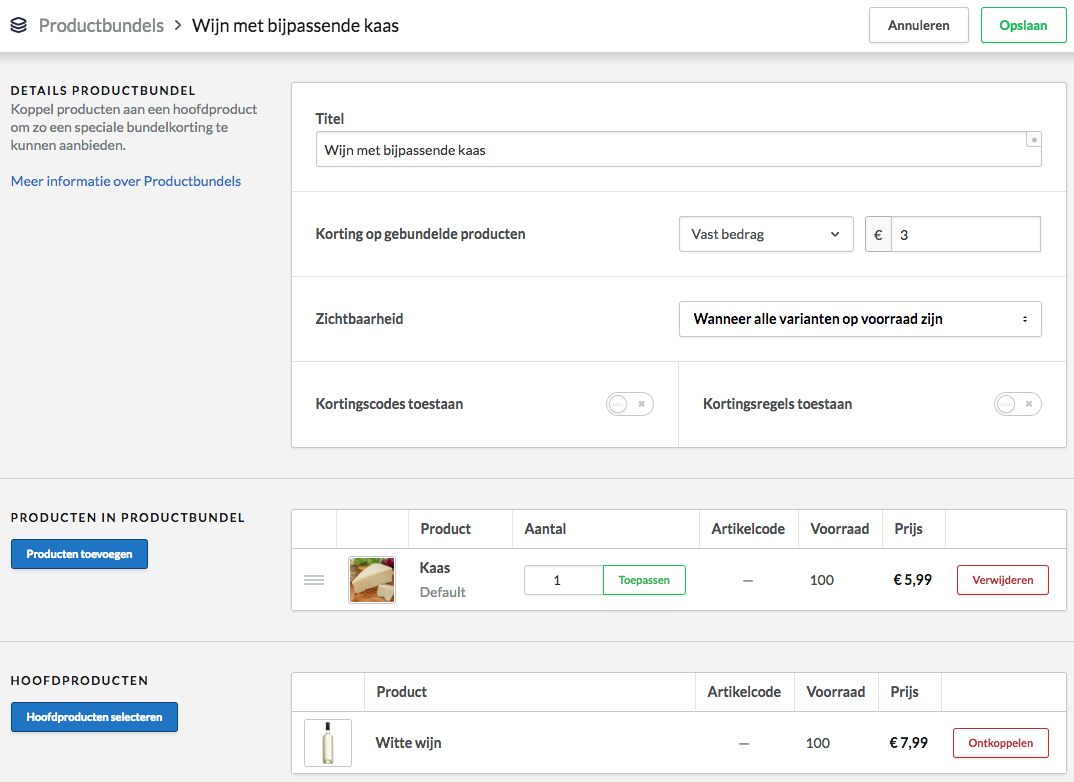
Tip: gebruik je een vast kortingsbedrag, dan kun je dezelfde bundel ook op de pagina van het bundelproduct tonen. Open hiervoor het bundelproduct in de backoffice. We gebruiken ‘kaas’ als voorbeeld. Kies bij Productbundels selecteren voor de zojuist aangemaakte bundel. In eerste instantie zul je zien dat alleen het bundelproduct wordt toegevoegd: in dit voorbeeld is de bundel nu Kaas + Kaas.

Kies Producten toevoegen en selecteer het hoofdproduct of de andere producten uit de bundel (de witte wijn). Verwijder het dubbele product (de kaas).

De bundel met dezelfde korting wordt nu op zowel de productpagina van het hoofdproduct als op het bundelproduct weergegeven.
Extra tip: Wil je bundels niet alleen onderaan een productpagina weergeven, maar ook als ‘eigen’ product binnen een categorie? Kies dan voor de Product to bundle app. Je hebt wel productbundels in je abonnement nodig om deze integratie te gebruiken.
Met deze tips worden jouw feestdagen sales een groot succes. Wil je meer weten over wat Lightspeed voor je winkel of webshop kan betekenen? Neem dan vandaag nog contact op met één van onze experts.

Nieuws en handige tips, speciaal voor u.
Alle tools om uw onderneming te doen groeien, rechtstreeks in uw inbox.